このコントロールを変更すると、このページが自動的に更新されます
iPad用Logic Proユーザガイド
-
- Logic Proとは
- 作業領域
- 機能ボタンを操作する
- 数値を調整する
- iPad用Logic Proで編集を取り消す/やり直す
- Logic Proのサブスクリプションを開始する
- ヘルプを見つける方法
-
- アレンジの概要
-
- リージョンの概要
- リージョンを選択する
- リージョンをカット、コピー、およびペーストする
- リージョンを移動する
- リージョン間のギャップを削除する
- リージョンの再生をディレイする
- リージョンをトリムする
- リージョンをループさせる
- リージョンを繰り返す
- リージョンをミュートする
- リージョンを分割および結合する
- リージョンをストレッチする
- ノートピッチ別にMIDIリージョンを分離する
- リージョンを所定の場所にバウンスする
- オーディオリージョンのゲインを変更する
- iPad用Logic Proのトラック領域でオーディオリージョンをノーマライズする
- トラック領域でリージョンを作成する
- MIDIリージョンをSession Playerリージョンまたはパターンリージョンに変換する
- iPad用Logic ProでMIDIリージョンをSession Playerリージョンで置き換える
- リージョン名を変更する
- リージョンのカラーを変更する
- リージョンを削除する
- オーディオリージョンにフェードを作成する
- Stem Splitterを使ってボーカルや楽器のステムを抽出する
- フェーダーを使ってミキシング機能にアクセスする
- 著作権
iPad用Logic Pro ES Eのアンプパラメータとエフェクトパラメータ
ES Eの出力段階は、「Amp」セクションと「Effect」セクションの「Modulation」ポップアップメニューで構成されています。
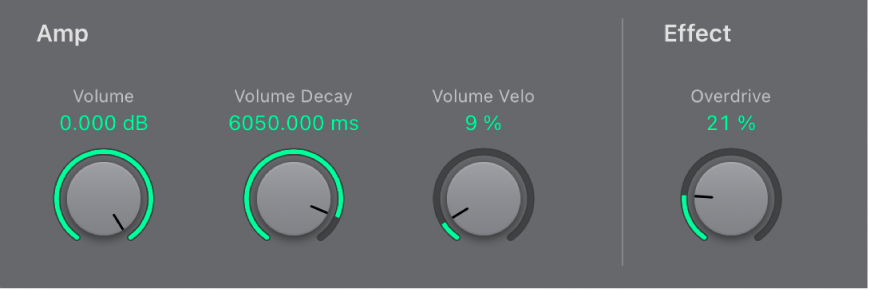
アンプパラメータ
「Volume」ノブ/フィールド: 全体の出力レベルを設定します。
「Volume Vel」ノブ/フィールド: 受信したMIDIノートイベントに対するベロシティ感度の量(深さ)を設定します。この値を大きくすると、各ノートを叩く強さに応じてボリュームが大きくなります。値を小さくすると動的応答が低下するため、最弱音のピアニッシモ(ソフト)と最強音のフォルテ(大ボリューム/ハード)の差が小さくなります。
「Effect」パラメータ
モジュレーションポップアップメニュー: 異なるエフェクトタイプから選択するか、エフェクトプロセッサをオフにします。
「Off」を選択すると、エフェクトプロセッサがオフになります。
「Chorus I」は、一般的なコーラスエフェクトです。
「Chorus II」は、「Chorus I」よりも強い変調がかかります。
「Ensemble」は、より複雑なモジュレーション経路を使用するため、より豊かで厚みのある響きを生成します。
フィードバックありがとうございます。